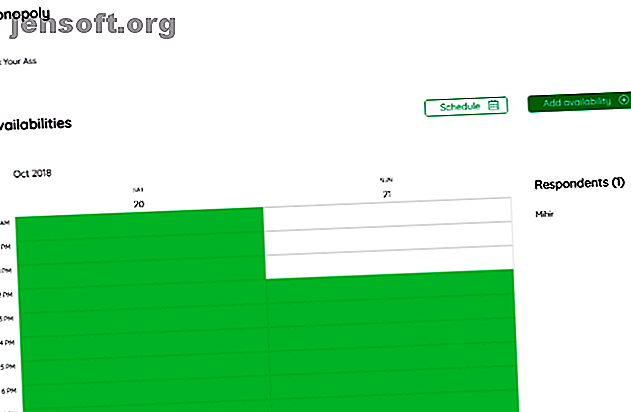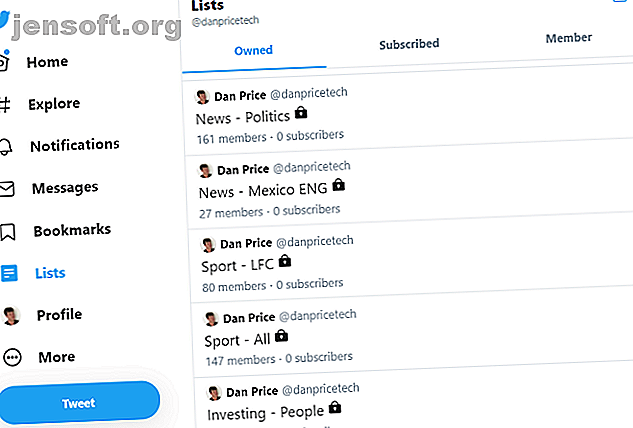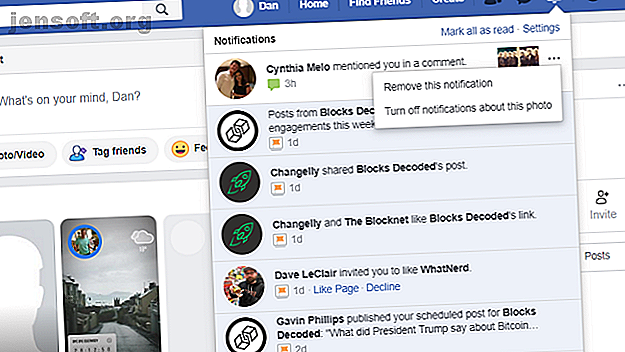
Comment supprimer les notifications Facebook
Publicité
Facebook a développé une réputation pour les utilisateurs de spam. L'application smartphone vous bombarde d'alertes. Des dizaines d'emails arrivent chaque jour. Et chaque fois que vous vous connectez à l'application Web, vous êtes sûr de voir de nombreuses nouvelles notifications.
Heureusement, il n'est pas nécessaire que ce soit comme ça. Si vous souhaitez savoir comment supprimer les notifications Facebook, comment effacer les notifications sur Facebook ou comment désactiver complètement les notifications Facebook, voici ce que vous devez savoir.
Comment supprimer les notifications Facebook
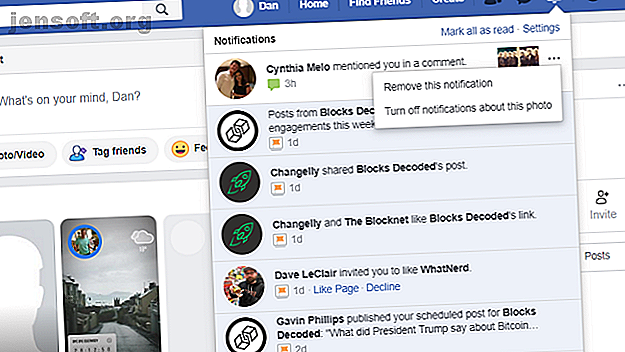
Commençons par la question la plus importante: comment effacer les notifications sur Facebook?
Si vous souhaitez supprimer une notification Facebook sur l'application Web, suivez les instructions pas à pas ci-dessous:
- Accédez à Facebook.com et connectez-vous à votre compte.
- Cliquez sur l'icône Notifications dans le coin supérieur droit (cela ressemble probablement à une cloche).
- Recherchez la notification que vous souhaitez masquer.
- Cliquez sur les trois points horizontaux à côté de la notification que vous souhaitez supprimer.
- Sélectionnez Supprimer cette notification .
Le processus de suppression des notifications Facebook sur l'application pour smartphone est similaire. Lancez simplement l'application et appuyez sur l'onglet Notifications . Une fois que vous avez trouvé l'alerte dont vous souhaitez vous débarrasser, appuyez sur les trois points et choisissez Supprimer cette notification .
Comment effacer les notifications sur Facebook
Lorsque vous vous connectez à Facebook et que vous voyez une pile de notifications non lues, vous voudrez les effacer dès que possible. Si vous cliquez sur l'icône de la cloche, le point rouge des notifications non lues disparaît.
Cependant, vous n'avez pas vraiment résolu le problème. Si vous n'effacez pas les notifications, elles seront renvoyées dès que vous recevez une nouvelle alerte. Pour effacer définitivement les notifications sur Facebook, vous devez les marquer toutes comme lues.
Bizarrement, il n'y a aucun moyen d'effacer vos notifications non lues de l'application pour smartphone sans cliquer sur chacune d'elles. Au lieu de cela, vous devez exécuter le processus à partir de l'application Web.
Pour marquer toutes vos notifications Facebook comme lues, suivez le guide ci-dessous:
- Rendez-vous sur Facebook.com et connectez-vous à votre compte.
- Cliquez sur l'icône Notifications dans le coin supérieur droit.
- Sélectionnez Tout marquer comme lu . Vous le trouverez tout en haut de la fenêtre déroulante, à côté du raccourci Paramètres .
Comment désactiver les notifications Facebook
Espérons que les deux dernières sections vous ont aidé à contrôler vos notifications Facebook existantes. Mais ce n'est que la moitié de la bataille. Vous devez vous assurer que tout le spam de notification ne vous importunera pas à l'avenir, sinon vous vous retrouverez rapidement dans la même situation.
Il y a deux manières d'aborder le problème. Vous pouvez désactiver les notifications pour certains types d’alertes au fur et à mesure de leur arrivée ou déployer une approche plus globale à partir du menu Paramètres de Facebook.
Comment désactiver les notifications Facebook à leur arrivée
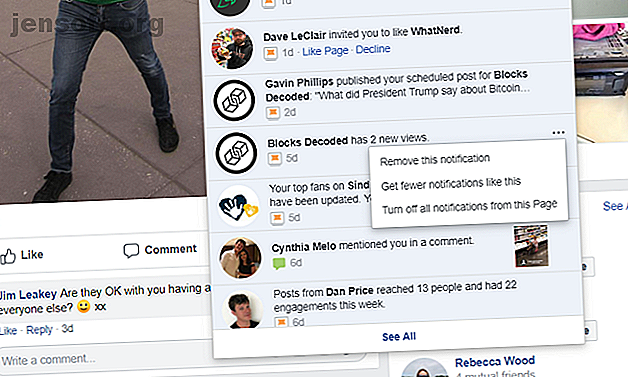
Le processus pour désactiver les notifications Facebook à leur arrivée est similaire au processus de suppression des notifications Facebook.
Suivez les étapes ci-dessous pour en savoir plus sur le processus de l'application Web:
- Tapez Facebook.com dans votre navigateur et connectez-vous à votre compte.
- Cliquez sur l'icône Notifications dans le coin supérieur droit.
- Recherchez une notification que vous souhaitez désactiver.
- Cliquez sur les trois points.
- Sélectionnez Désactiver les notifications de ce type (la formulation exacte peut varier en fonction du type de notification).
( Remarque: si vous désactivez les notifications d'une page, l'option d' activation de toutes les notifications de cette page s'affichera.)
Les utilisateurs de smartphone peuvent voir la même liste d'options en ouvrant l'application, en tapant sur l'onglet Notifications et en sélectionnant les trois points à côté de la notification en question.
Comment désactiver les notifications Facebook par catégorie
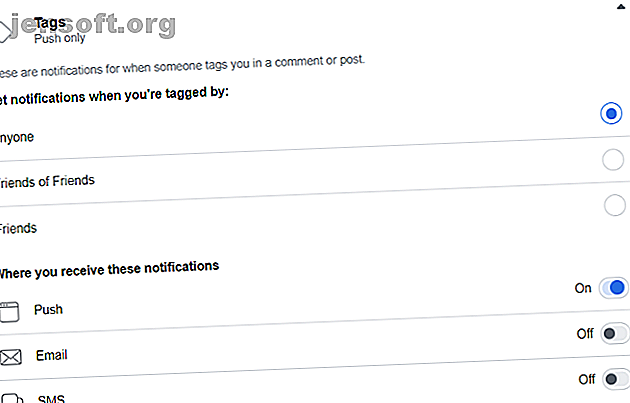
Si vous accédez au menu Paramètres de Facebook, vous pouvez désactiver les notifications pour chaque type d'alerte (par exemple, les anniversaires, les personnes que vous connaissez, les événements, les pages que vous suivez, etc.).
Vous pouvez également utiliser le menu pour réactiver une notification que vous avez précédemment désactivée à l'aide de la première méthode que nous avons décrite.
Pour désactiver les notifications Facebook par catégorie, utilisez ces instructions pas à pas:
- Allez sur Facebook.com et connectez-vous à votre compte.
- Cliquez sur la flèche vers le bas dans le coin supérieur droit.
- Choisissez Paramètres dans le menu déroulant.
- Dans le volet gauche de la page, cliquez sur Notifications .
Vous verrez maintenant une liste de toutes les différentes catégories de notification. Pour désactiver un certain type de notification, développez la section et apportez les modifications souhaitées. Vous pouvez désactiver certaines catégories de notification avec une simple bascule; d'autres (tels que les groupes ) vous permettent de contrôler les notifications par e-mail et SMS, ainsi qu'un contrôle granulaire sur les groupes que vous souhaitez désactiver spécifiquement.
Il est également intéressant de faire défiler la liste jusqu'au mode de réception des notifications tout en bas de la liste. Dans ce document, vous pouvez sélectionner le navigateur et les notifications par courrier électronique que vous recevez.
Comment arrêter complètement les notifications Facebook
Vous ne pouvez pas désactiver tous les types de notifications Facebook dans l'application Web, mais vous pouvez arrêter complètement les notifications Facebook sur Android et iOS.
N'oubliez pas que c'est l'option nucléaire. Si vous suivez ces instructions, vous ne recevrez aucune alerte.
Comment arrêter les notifications Facebook sur Android
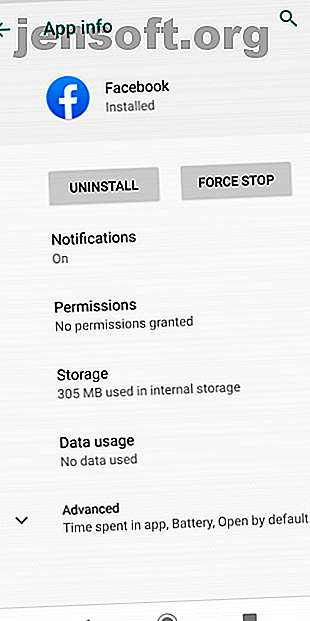
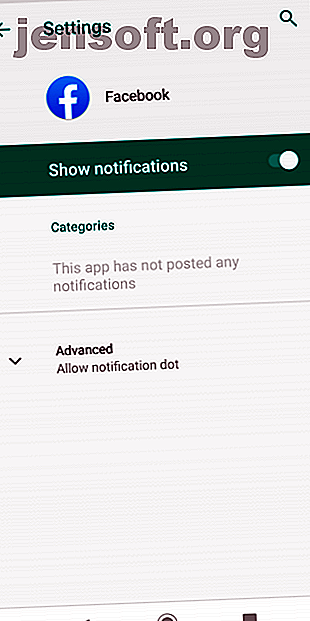
Pour arrêter complètement les notifications Facebook sur Android, procédez comme suit:
- Ouvrez l'application Paramètres sur votre appareil Android.
- Sélectionnez Applications et notifications .
- Dans la fenêtre suivante, appuyez sur Voir toutes les applications .
- Faites défiler jusqu'à Facebook et appuyez dessus.
- Tapez sur Notifications .
- Faites glisser le bouton à côté de Afficher les notifications en position Désactivé .
Comment arrêter les notifications Facebook sur iOS
Si vous avez un appareil iOS, procédez comme suit pour arrêter les notifications Facebook:
- Ouvrez l'application Paramètres sur votre iPhone ou iPad.
- Sélectionnez Notifications dans le menu.
- Faites défiler jusqu'à Facebook et appuyez sur l'entrée.
- En haut de la nouvelle fenêtre, faites glisser le bouton situé à côté de Autoriser les notifications en position Désactivé .
Plus de façons de faire en sorte que Facebook travaille pour vous
Lutter contre le contrôle de vos notifications Facebook n’est qu’un des moyens de rendre Facebook efficace pour vous. Oui, il y a un peu de micro-gestion impliquée, mais cela vaut la peine de faire des efforts pour s'assurer que Facebook est plus utile que gênant.
Vous pouvez faire beaucoup plus pour rendre Facebook une expérience plus agréable. Peut-être souhaitez-vous supprimer votre fil d'actualité Facebook ou désactiver Facebook Messenger afin de rationaliser votre expérience.
Si vous en avez assez de Mark Zuckerberg, de Facebook et du reste, voici comment supprimer définitivement votre compte Facebook. Comment supprimer définitivement votre compte Facebook Comment supprimer définitivement votre compte Facebook Si vous souhaitez désamorcer Mark Zuckerberg pour toujours, nous expliquons. comment supprimer définitivement votre compte Facebook. Oui, pour le bien cette fois. Lire la suite .
Crédit d'image: jhansen2 / Depositphotos
En savoir plus sur: Facebook, Notification, Centre de notifications.